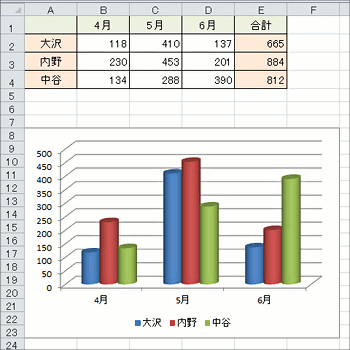 イチからコツコツ新規作成した文書。
イチからコツコツ新規作成した文書。
それなのに!
何を思ったか文書を保存せずに閉じちゃった!(涙)
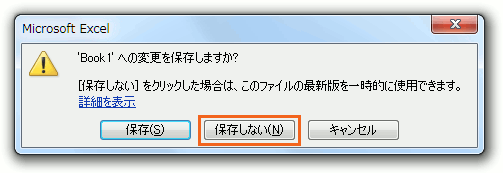
Office 2010では、こういった未保存の文書を、簡単に回復して復活させることができるようになりました!
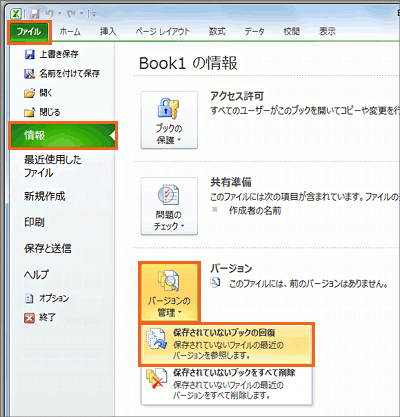 誤って閉じてしまった文書がWordで作られたものならWordを、ExcelならExcelを、PowerPointならPowerPointを起動します。
誤って閉じてしまった文書がWordで作られたものならWordを、ExcelならExcelを、PowerPointならPowerPointを起動します。
[ファイル]タブをクリックし、左側で[情報]を選択します。
[バージョンの管理]から[保存されていないブックの回復]をクリックします。
左はExcelの画面なので[保存されていないブックの回復]となっていますが、Wordなら[保存されていない文書の回復]、PowerPointなら[保存されていないプレゼンテーションの回復]となります。
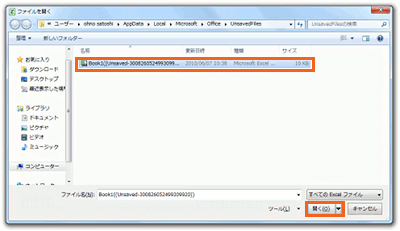 保存されていないファイルが一覧表示されるので、目的のファイルを選択し、[開く]ボタンをクリックします。
保存されていないファイルが一覧表示されるので、目的のファイルを選択し、[開く]ボタンをクリックします。
この時、ファイルがたくさん表示されている場合は、更新日時を頼りにするといいと思います。
保存せずに閉じてしまった文書を復活させることができました!
文書の上に黄色い帯が表示され、キチンと保存されていませんよ〜、とりあえずの一時的に保存されている文書なんですよ〜と伝えてくれていますので、[名前を付けて保存]をクリックし、もうハラハラしなくていいよう、ちゃんと保存すればOKです!
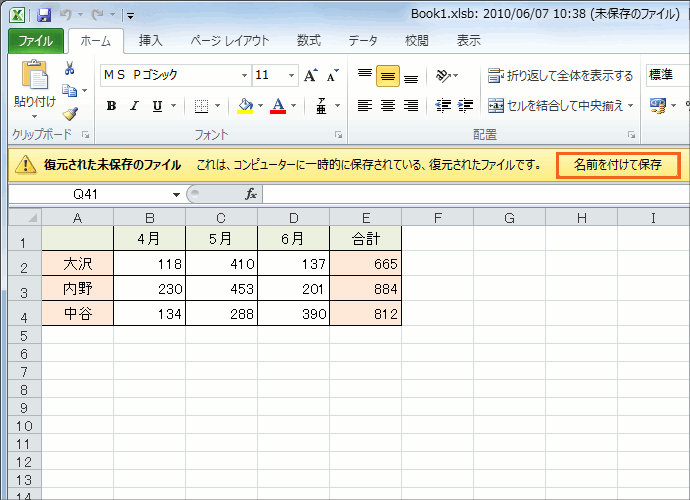
すでにお気づきになられている方もいらっしゃると思いますが、文書を誤って保存せずに閉じてしまったとき、今回の例では表の下にグラフがありました。
でも、回復させた文書にはグラフがありません。
Officeでは、ある一定の時間ごとに(規定値では10分)自動保存を行っています。
あくまでも回復して表示できるのは、自動保存されたファイルです。
今回の例では、グラフを作った後、次の自動保存が行われる前に閉じたため、最後に自動保存されたファイルにはグラフが含まれなかったというわけです。
また、一定の時間(規定値では10分)ごとに自動保存を行っているということは、逆を言えば、一定の時間が経たなければ自動保存は行われない、ということになります。
自動保存が行われていれば、誤って保存しないで文書を閉じる時のメッセージに、文書が回復できることが書かれていますが、
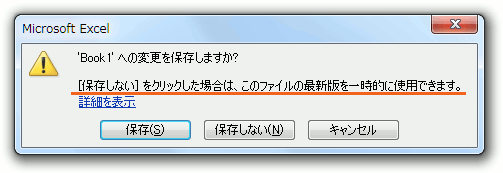
一定時間が経たないうちのメッセージには、文書が回復できる旨は書かれていません。
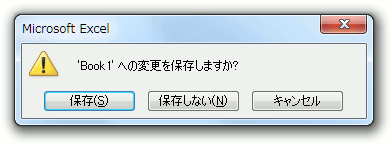
ちなみに自動保存したファイルは、作成後4日間しか保持されません。
それ以降は消えてしまいますので、「自動保存したファイルがあるから大丈夫〜♪」と思ったまま放っておくと、今度こそ顔が真っ青になるので(笑)、保存せずに文書を閉じてしまった時に、すぐに回復して名前をつけて保存しておくといいと思います。

 Officeの使いこなしテクニックをメールでお届け!
Officeの使いこなしテクニックをメールでお届け!